Teil 4: Was kann ich sonst noch einstellen?
In den letzten drei Teilen haben wir jetzt mal die Grundeinstellungen der Kamera kennengelernt, jetzt gibt es aber noch einen Haufen andere Einstellungen, die jede Kamera hat und über die man auch besser Bescheid wissen sollte. Natürlich kommen noch ein Haufen kameraspezifische Einstellungen dazu, aber auf die möchte ich jetzt natürlich nicht eingehen.
Autofokus
Der Autofokus ist schon lange nicht mehr nur ein einfacher Fokus, auch bei ihm kann man mittlerweile sehr viel einstellen. Er ist oft ein klares Unterscheidungsmerkmal zwischen verschiedenen Kameras ähnlicher Preisklasse, denn wie schon in Teil 1 beschrieben, geben sich die Sensoren der Kameras nicht viel, hier ist vielmehr Komfort und damit auch Schnelligkeit des Autofokus der Unterschied. Der Autofokus hat vier Arbeitsmodi: AF-C, AF-S, AF-A und MF. Diese unterscheiden sich jeweils, wie der Autofokus arbeitet.
AF-C
Bei AF-C (Continuous) fokussiert die Kamera durchgehend, solange der Auslöser halb gedrückt ist. Das ist besonders für bewegte Objekte hilfreich, da sich hier schnell mal die Entfernung zum Objektiv ändern kann und wir wollen ja, dass das Bild immer scharf ist.

AF-S
Bei AF-S (Single), stellt die Kamera einmal scharf und behält diese Einstellung solange der Auslöser halb gedrückt ist. Dies ist meist die Standardeinstellung, wenn man unbewegte Objekte wie z. B. Landschaft fotografiert.
AF-A und MF
Bei AF-A (automatic) versucht die Kamera selbstständig zwischen AF-C und AF-S zu wählen. Den manuellen Fokus (MF) verwendet man, dann wenn der Autofokus nicht ordentlich funktioniert, also zum Beispiel bei sehr schwachem Licht oder auch bei Timelapse, da ein anders fokussiertes Bild schon ein Zucken im fertigen Timelapsefilm ist.
Fokusmesspunkt
Neben den Arbeitsmodi können wir bei jeder Kamera auch noch den Fokusmesspunkt auswählen. Standardeinstellung ist, dass sich die Kamera selbstständig den Punkt aus dem Bild aussucht auf den sie fokussieren will. Mit aktiver Gesichtserkennung funktioniert das auch sehr gut, allerdings kann es bei Bildern mit Vorder- und Hintergrund schnell mal dazu kommen, dass die Kamera auf das falsche Objekt scharf stellt. Hierzu können wir uns aus unseren Fokuspunkte auch einen (oder eine Gruppe von Punkten) manuell auswählen, dann fokussiert die Kamera auch dahin wo wir wollen. Diese Einstellung sehe ich nach Blende/Belichtungszeit/ISO als wichtigste an und das teste ich auch sofort, wenn ich eine neue Kamera in der Hand habe, wie gut das Einstellungsmenü erreichbar ist. Hierbei spielen Kameras mit Touchscreen ihren ganz großen Vorteil aus, denn man kann einfach auf den Bildschirm touchen um seinen Fokuspunkt auszuwählen, wie wir es vom Handy gewöhnt sind.
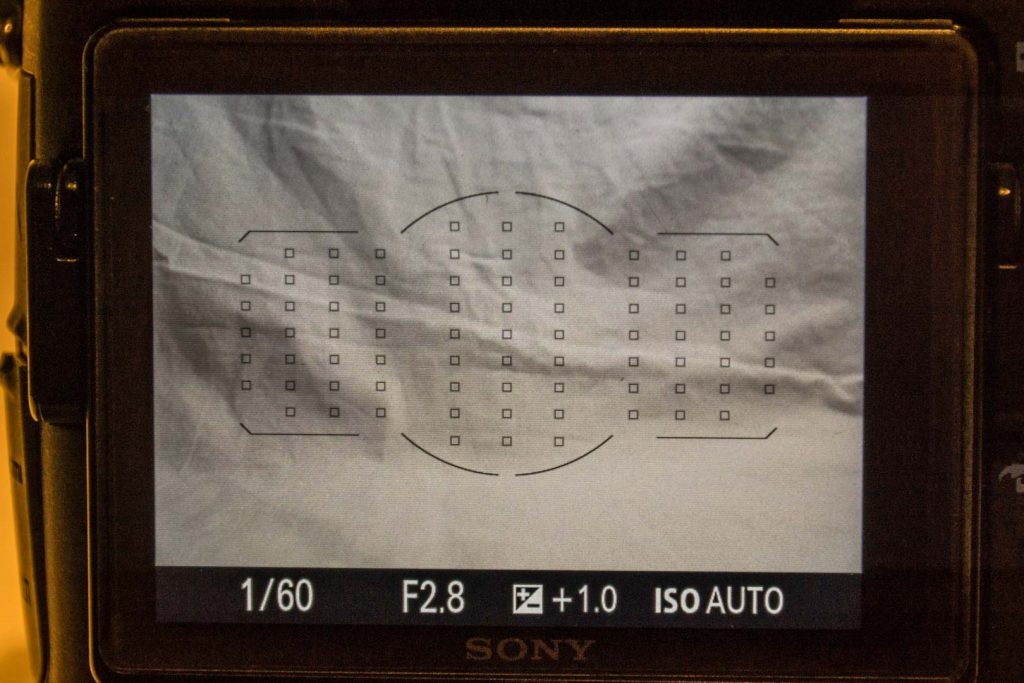
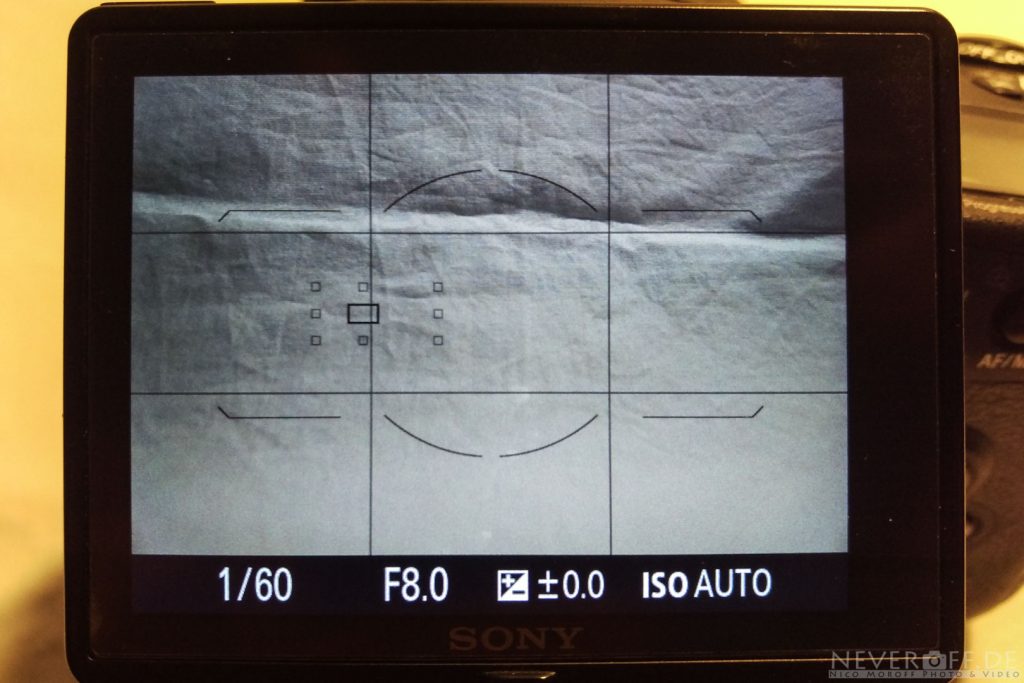
Belichtungsmessung
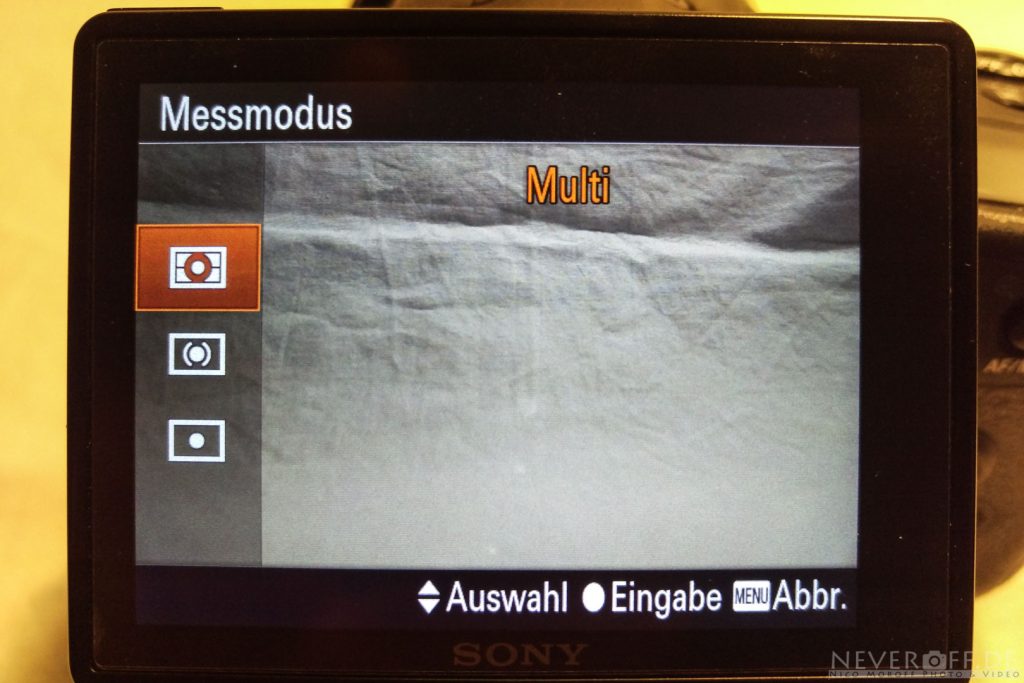
Manchmal ist es euch vielleicht schon passiert, dass irgendwie fast alle Bilder zu hell oder zu dunkel waren. Das liegt meistens daran, dass die Belichtungsmessung auf „mittig“ steht. Das heißt, dass die Kamera nur die Mitte des Bildes betrachtet und daraus berechnet, wie lange das Bild belichtet werden muss. Für die allermeisten Fälle verwendet man jedoch die Belichtungsmessung über das gesamte Bild, den man will ja, dass möglichst kein Bereich des Bildes über- oder unterbelichtet ist. Falls die Kamera dann noch etwas zu hell oder zu dunkel belichtet, verwendet man die Belichtungskorrektur, die ich in Teil 2 schon beschrieben habe.
Belichtungsreihen – HDR
Von HDR habt ihr bestimmt auch schon mal was gehört. HDR steht für High Dynamic Range, also einen hohen Dynamikbereich. Dynamikbereich bedeutet, dass noch Details in sehr unterschiedlich hellen Bereichen des Bildes erkennbar sind. Unser Auge hat einen sehr hohen Dynamikbereich, wenn wir also aus einem schattigen Raum durchs Fenster in die sonnige Landschaft schauen, sehen wir die Wiese schön grün und gleichzeitig Bereiche im Zimmer. Wenn wir mit der Kamera so belichten, dass die Wiese schön grün und „natürlich hell“ ist, dann ist im Raum alles dunkel.


Belichtungsreihe bedeutet jetzt, dass man drei (oder mehr) Bilder mit unterschiedlichen Belichtungen macht, einmal also eher zu dunkel, einmal normal und einmal zu hell. So ist jeder Teil des Bildes einmal korrekt belichtet. In der Nachbearbeitung legt man alle Bilder übereinander und man hat ein durchgehend korrekt belichtetes Bild. Dabei sollte man allerdings aufpassen, denn ein HDR kann sehr schnell auch unnatürlich wirken 😉

RAW/JPEG
Davon hat sicher jeder schon mal was gehört, doch was ist der Unterschied? Auf den ersten Blick sind RAW-Dateien deutlich größer (grob gesagt etwa die Megapixel-Anzahl in MB, also bei 24 Megapixel, ist ein Raw-Bild, ca. 24 MB groß) und man kann sie nicht einfach mit dem PC oder Handy angucken, sondern braucht spezielle Software. Das liegt daran, dass bei einem RAW-Bild einfach alle Daten, die der Sensor beim Bild aufgenommen hat, unkomprimiert abgespeichert werden, da diese Daten bei jedem Sensor unterschiedlich aussehen, braucht man extra Treiber um diese Bilder auch am PC zu öffnen. Professionelle Bildbearbeitungsprogramme wie Lightroom oder Photoshop bringen einen sogenannten RAW-Converter für alle aktuellen Kameras bereits mit.
JPG-Bilder hingegen kann jedes Gerät einfach öffnen und die Dateien sind kleiner, da das Bild komprimiert wird. Bei JPG-Bildern nimmt die Kamera genauso ein RAW-Bild auf und wendet automatisch leichte Bildkorrekturen an (Farbsättigung, Kontrast, Weißabgleich,…), dann wird das Bild zu einem JPG komprimiert und auf der Speicherkarte abgespeichert. Bei dieser automatischen Korrektur und anschließender Komprimierung gehen natürlich Bildinformationen verloren (besonders in hellen und dunklen Bereichen des Bildes) und genau deswegen verwendet man normalerweise immer das RAW-Format. Hier sind noch alle Informationen vorhanden und man hat beim Bearbeiten am PC noch maximalen Spielraum.
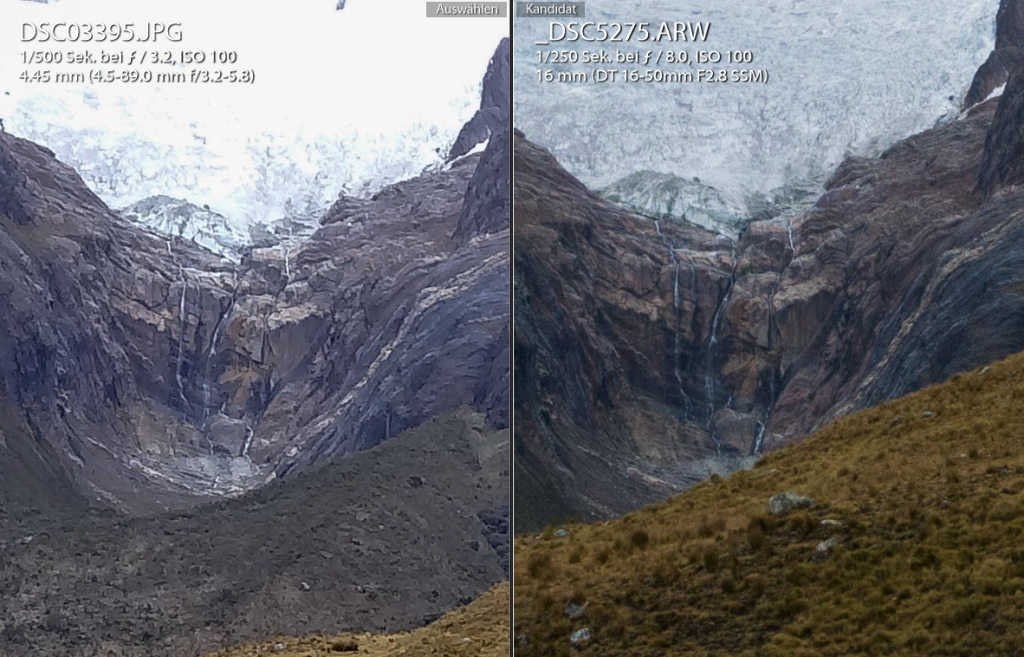
Bildbearbeitung
Ihr hab jetzt bestimmt schon rausgelesen, dass man RAW-Bilder bearbeiten muss um überhaupt ein JPG Bild zu bekommen. Dabei kann man die RAW-Bilder natürlich einfach umwandeln, aber dann kann man auch gleich JPGs fotografieren. Das Thema Bearbeitung möchte ich hier jetzt nicht groß ausführen, da das auch sehr vom Programm abhängt. Und worum es dabei geht denke ich brauch ich auch nicht erklären.
Die meisten denken bei Bildbearbeitung wahrscheinlich an Adobe Photoshop. Das ist auch nicht falsch, dennoch nutzt man Photoshop nur bei wenigen Bildern, wenn man ganz spezifische Änderungen vornehmen möchte. Die „Standardbearbeitungen“ macht man mit Programmen wie zum Beispiel Adobe Lightroom.

In diesen Programmen hat man meist auch die Möglichkeit selektiv Bereiche des Bildes aufzuhellen oder sonstige Änderungen zu treffen.
Lightroom ist dabei nicht nur Bildbearbeitungs-, sondern auch Bildverwaltungsprogramm. Ich importiere hier also all meine Fotos hinein und kann diese dort bewerten, farblich kennzeichnen, markieren, vergleichen, nach diversen Kriterien filtern, und und und… Für diese Verwaltungssachen braucht man sonst ein eigenes Programm. Wenn ich jetzt eine Bearbeitung am Bild vornehmen möchte, die Lightroom nicht kann, kann ich das Bild mit einem Klick in Photoshop öffnen, bearbeiten und die Änderungen werden direkt in Lightroom übernommen. Die Adobe Programme arbeiten hier also super zusammen, kosten dafür aber auch 12€/Monat.
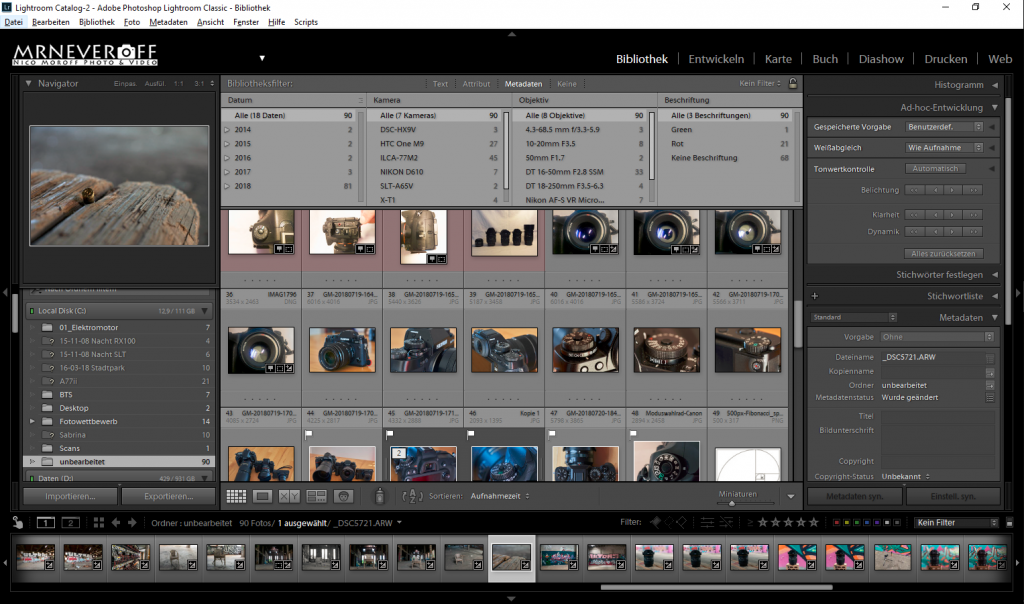
Kostenlose Alternative zu Lightroom ist Darktable, das gibt’s auch für Linux. Die kostenlose Alternative zu Photoshop heißt Gimp, das habt ihr bestimmt auch schon mal gehört. Beide Programme bieten nicht ganz so viel Funktionen wie die Originale, sehen nicht so gut aus, aber sind dafür kostenlos.
Konkurrenten von Lightroom, wenn es um Bildbearbeitung geht, ist CaptureOne von PhaseOne und DxO Photo Lab, beide kosten einmalig 129€. Dann fehlt noch ein Verwaltungsprogramm. Der Wohl stärkste Konkurrent von Photoshop ist Affinity Photo für 55€.
Merke Teil 4:
- AF-C: durchgehender Autofokus
- AF-S: einmaliges Fokussieren
- Wissen, wie man die Fokusfelder manuell wählt, damit immer das scharf ist, was man möchte
- Belichtungsmessung auf ganzes Bild stellen
- HDR nicht übertreiben
- RAW bietet besseren Bearbeitungsspielraum als JPG
- Um das Beste aus dem Bild herauszuholen, muss man die Bilder bearbeiten
- All-in-One Paket von Adobe: Lightroom + Photoshop
- Lightroom Alternativen: Darktable (kostenlos), CaptureOne, DxO Photo Lab
- Photoshop Alternativen: Gimp (kostenlos), Affinity Photo
The End
Da ist der Guide doch länger geworden, als ich ursprünglich gedacht hatte. Ich hoffe ich habe alles für euch Interessante irgendwie mal erwähnt und ihr könnt jetzt eure Foto-Künste verbessern. Bei Fragen dürft ihr gerne weiter das Kommentarfeld verwenden oder mir eine E-Mail schreiben. Als weiterführende Lektüre würde ich euch „Diana lernt fotografieren“ von Gunther Wegner (affiliate link) empfehlen, von ihm hab ich auch sehr viel gelernt, gerade wenns um Zeitraffer geht.
Ich möchte mich auch nochmal bei Gerd bedanken, denn er hat sich die Arbeit gemacht und hier nochmal alles korrekturgelesen.
Bis in ein paar Tagen, wenn es mit den Reise-Blogposts los geht!
